文章詳情頁
win10系統中強制進入安全模式具體操作方法
瀏覽:2日期:2022-12-14 18:22:19
win10系統中有個安全模式,當進入不去的時候,該怎么強制進入安全模式呢?下文就帶來了win10系統中強制進入安全模式的具體操作方法。

1、關機情況下,按開機鍵開機,等到出現徽標(下圖),這時候長按開機鍵強制關機。
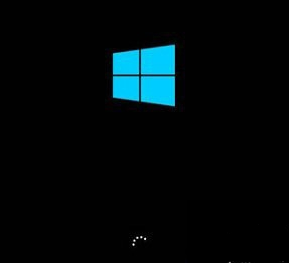
2、再次開機,出現徽標,再次強制強制關機,重復三次,直到出現“正在準備自動修復”,如下圖:
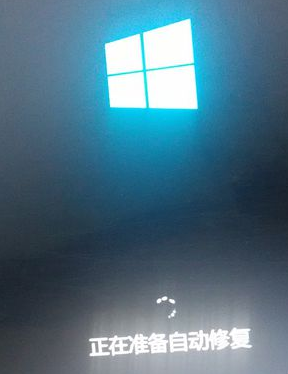
3、這時候就快成功了!系統進入“正在診斷...”,如圖
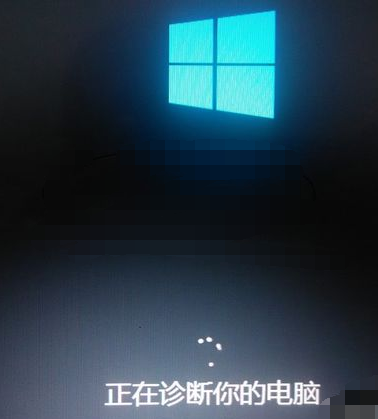
4、直到出現“自動修復界面”點擊”高級選項“
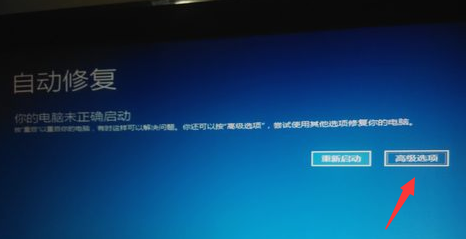
5、這時候要選擇“疑難解答”,看圖
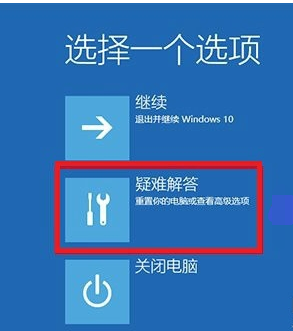
6、到這個界面要點擊“高級選項”
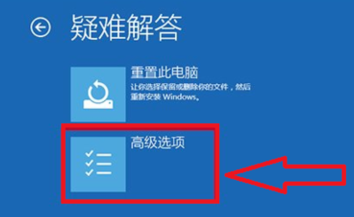
7、這個選項比較多,選右邊中間的“啟動設置”

8、到此步驟,點擊”重啟“即可,看圖
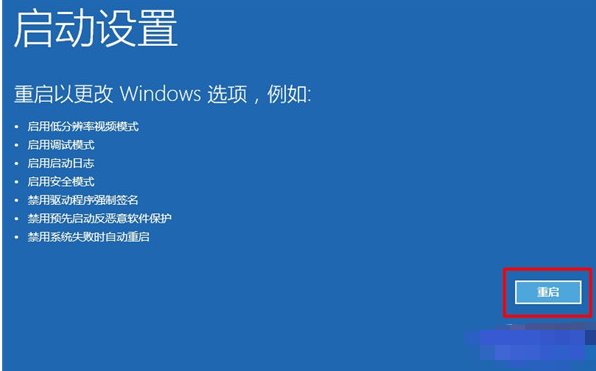
9、電腦自動重啟,等到出現下面的畫面選擇4即可進入“安全模式”,如圖
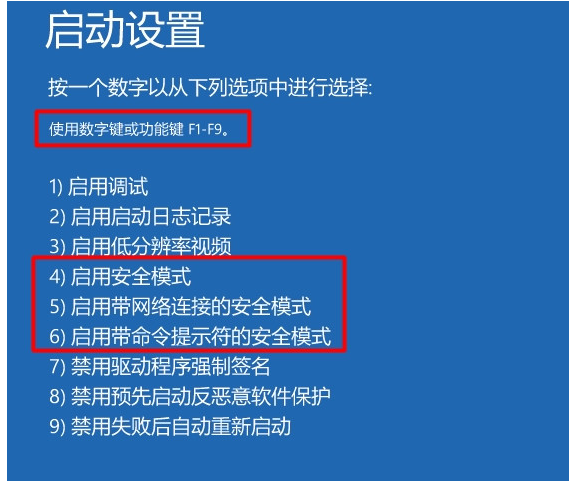
根據上文為你們講述的win10系統中強制進入安全模式的具體操作方法,你們自己也趕緊去試試吧!
相關文章:
1. Win10 20H2文件夾隱藏了怎么顯示?2. Win11檢測工具在哪下載?Win11檢測工具下載地址及方法分享3. Win7系統DNS錯誤怎么辦?4. Win10怎么卸載virtualbox?Win10升級提示立即卸載virtualbox怎么卸載?5. 炫龍炎魔T2Ti筆記本怎樣安裝win10系統 安裝win10系統操作步驟介紹6. Win7系統開機后顯示Flash Helper Service 已停止工作怎么辦?7. 榮耀MagicBook筆記本怎樣安裝win10系統 安裝win10系統方法介紹8. Win10任務欄不會隱藏怎么辦?Win10隱藏任務欄教程9. 如何一鍵關閉所有程序?Windows系統電腦快捷關閉所有程序教程10. Win10玩植物大戰僵尸原版時顯卡驅動怎么更新?
排行榜

 網公網安備
網公網安備